ምን ማወቅ
- ለአንድ ጊዜ አገልግሎት፡ Command Promptን ይክፈቱ፣ከዚያም shutdown –s –t > የሴኮንዶች > ይተይቡ።አስገባ.
- እንዲሁም ለአንድ ጊዜ ፍላጎቶች፡ የሩጫ ትዕዛዙን ተጠቀም፡ shutdown –s –t > የሴኮንዶች > እሺ.
- እንዲሁም ዝርዝር ስርዓት ለመፍጠር እና በመደበኛነት የታቀዱ የመዘጋት ዝግጅቶችን ለማቀድ ተግባር መርሐግብርን መጠቀም ይችላሉ።
ይህ መጣጥፍ ለኮምፒዩተርዎ የተወሰነ በራስ-ሰር የሚዘጋበት ጊዜ ለማዘጋጀት አራት መንገዶችን ያብራራል። እንዲሁም መርሐግብር የተያዘለትን መዘጋት እንዴት ማቆም እንደሚቻል ላይ መረጃን አካተናል።
ኮምፒዩተርን በትእዛዝ ትእዛዝ ለመዝጋት እንዴት ማቀድ እንደሚቻል
የትእዛዝ መጠየቂያውን ለአንድ ጊዜ ለመዝጋት እነዚህን ደረጃዎች ይከተሉ።
- በዊንዶውስ መፈለጊያ ሳጥን ውስጥ CMD. ይተይቡ
- ምረጥ አስገባ።
-
በ Command Prompt መስኮት ውስጥ shutdown -s -t እና የሚፈልጉትን የሴኮንዶች ቁጥር ይተይቡ።

Image የሲኤምዲ እና አሂድ የትዕዛዝ ሂደቶች ጊዜን ለመለካት ሴኮንዶችን ይጠቀማሉ እንጂ ደቂቃዎችን አይጠቀሙ። ለምሳሌ በ10 ደቂቃ ውስጥ መዝጋት ከፈለግክ 600 ሰከንድ ተጠቀም። ኮምፒተርዎ በ 10 ሰአታት ውስጥ እንዲጠፋ ከፈለጉ, 36, 000 ይጠቀሙ. ምርጫው ሁልጊዜ የእርስዎ ነው; ከደቂቃዎች ይልቅ በሰከንዶች ውስጥ ማከልዎን ያስታውሱ።
- ምረጥ አስገባ።
-
አንድ መስኮት ይከፈታል፣እርስዎ ዊንዶውስ በጠየቁት ጊዜ ውስጥ ይዘጋል።

Image
ይሄ ነው። ኮምፒውተርህ በገለጽክበት ጊዜ በራስ-ሰር ይዘጋል። እርስዎን ለማስታወስ ከመዘጋቱ ጥቂት ደቂቃዎች በፊት ማስጠንቀቂያ ይደርስዎታል።
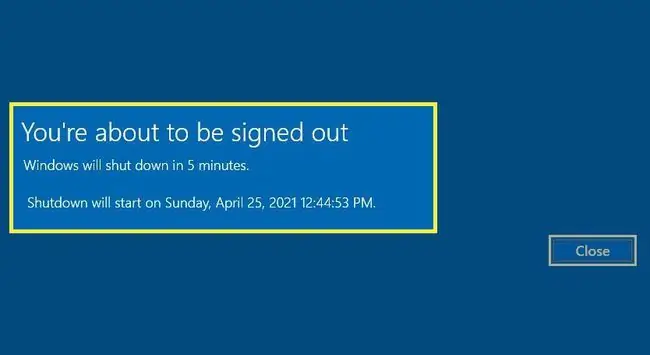
ከአሁን በኋላ ኮምፒውተርዎ በተወሰነ ሰዓት እንዲዘጋ አይፈልጉም? የትእዛዝ መጠየቂያውን በመክፈት ጥያቄውን ይሰርዙ እና shutdown -a ን ይተይቡ። አስገባ ይምረጡ።
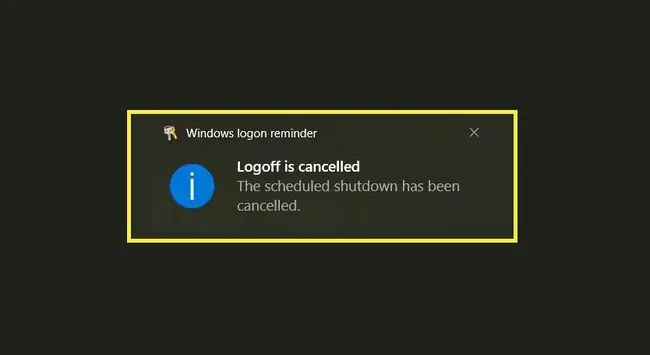
እንዴት አውቶማቲክ መዝጋትን በRUN Command ማዋቀር እንደሚቻል
የትእዛዝ መጠየቂያውን ለአንድ ጊዜ ለመዝጋት እነዚህን ደረጃዎች ይከተሉ።
-
በዊንዶውስ መፈለጊያ ሳጥን ውስጥ RUN ይተይቡ።
እንዲሁም በምትኩ የ የዊንዶውስ ቁልፍ + Rን በተመሳሳይ ጊዜ መጫን ይችላሉ።
- ምረጥ አስገባ።
-
በአሂድ መገናኛ ሳጥን ውስጥ shutdown -s -t እና የሚያስፈልገዎትን የሴኮንዶች ቁጥር ይተይቡ።

Image - ይምረጡ እሺ። ይምረጡ
- ጥያቄዎን እንደተቀበለ የሚያሳይ መስኮት ይከፈታል እና ኮምፒውተርዎ በጠየቁት ጊዜ ይጠፋል።
PowerShellን ለፈጣን መዘጋት በመጠቀም
ለዊንዶውስ ፈጣን እና ፈጣን መዘጋት ከፈለጉ ዊንዶውስ ፓወርሼልን፣ የእንቅልፍ መጀመር እና Stop-Computercmdlets። የ ጀምር-እንቅልፍ cmdlet በስክሪፕት ውስጥ ለተወሰነ ጊዜ እንቅስቃሴዎችን ያግዳል። ይሄ መተግበሪያዎችን እንቅልፍ ያስቀምጣቸዋል ወይም ይዘጋቸዋል. የStop-Computer cmdlet የተገለጸውን ኮምፒውተር ይዘጋል።
- በዊንዶውስ ፍለጋ ሃይል ሼልን ያስገቡ እና ወይ Windows PowerShell ወይም Windows PowerShell ISE ይምረጡ። ይምረጡ።
-
በጥያቄው ላይ ጀምር-እንቅልፍ -sያስገቡ። Stop-Computer -ComputerName localhost ። - s የሚወክልበት ሰከንዶች እና የሴኮንዶች ብዛት ነው። በእኛ ምሳሌ፣ 1800 እንጠቀማለን።
ለአካባቢው ኮምፒዩተር ComputerName localhost ይጠቀሙ ወይም መዝጋት የሚፈልጉትን የኮምፒውተር ስም ይጥቀሱ።

Image -
ተጫኑ አስገባ።
ማንኛቸውም ሰነዶች ወይም አፕሊኬሽኖች ማስቀመጥ ወይም መዝጋትዎን ያረጋግጡ ምክንያቱም ይሄ ወዲያውኑ ኮምፒውተርዎን ይዘጋል።
እንዴት የተግባር መርሐግብርን በመጠቀም መደበኛ መዝጊያዎችን ማቀናበር እንደሚቻል
የማቋረጫ ጊዜ ቆጣሪን ለብዙ አጠቃቀሞች (ማለትም በየቀኑ ወይም በየሳምንቱ አውቶማቲክ መዘጋት) ማዘጋጀት ካስፈለገዎት የተግባር መርሐግብርን ቢጠቀሙ ጥሩ ነው፣ ስለዚህ ነገሮችን ሁልጊዜ ማቀናበሩን ማስታወስ አይኖርብዎትም። እነዚህን ደረጃዎች ይከተሉ፡
- የዊንዶውስ መፈለጊያ ሳጥን ውስጥ በመፃፍ የተግባር መርሐግብርን ይክፈቱ።
-
ምረጥ አስገባ።

Image -
በተግባር መርሐግብር ውስጥ፣ ወደ እርምጃዎች ይሂዱ እና መሠረታዊ ተግባር ፍጠር ይምረጡ። ይምረጡ።

Image -
በ ስም እና መግለጫ ሳጥኖች ውስጥ የተግባርዎን ስም እና መግለጫ ያስገቡ።

Image - ምረጥ ቀጣይ።
-
በ መሰረታዊ የተግባር አዋቂ መስኮት ውስጥ ቀስቅሴ ይምረጡ።

Image - ምረጥ ቀጣይ።
-
ከጠንቋዩ የሚመጡ ጥያቄዎችን በመጠቀም ቀኖቹን እና ሰዓቶቹን ያስገቡ።

Image - ምረጥ ቀጣይ።
-
በእርምጃ መስኮቱ ውስጥ ፕሮግራም ጀምር ይምረጡ። ይምረጡ።

Image - ምረጥ ቀጣይ።
-
በፕሮግራም ጀምር መስኮት ውስጥ በኮምፒውተርዎ ላይ ያለውን የመዝጊያ ፕሮግራም ለመምረጥ የ አስስ አዝራሩን ይጠቀሙ። እንደ ኮምፒውተርህ የሚወሰን ሆኖ shutdown.exe ወይም ሌላ ዓይነት የመዝጋት ዘዴ ሊል ይችላል።

Image - የመዝጊያ ፋይሉን ከመረጡ በኋላ ክፈት ይምረጡ። ይምረጡ።
- በፕሮግራም ጀምር መስኮት ውስጥ ቀጣይ ይምረጡ።
-
በማጠቃለያው መስኮት ውስጥ ጨርስ ይምረጡ።

Image
በእነዚህ አራት አቀራረቦች የኮምፒውተርዎን ጊዜ እና ጉልበት በቀላሉ ማስተዳደር ይችላሉ።
FAQ
በእኔ ዊንዶውስ 10 ፒሲ ላይ የእንቅልፍ ጊዜ ቆጣሪን እንዴት ማዘጋጀት እችላለሁ?
የእርስዎን ዊንዶውስ 10 የእንቅልፍ ጊዜ ቆጣሪ ለማዘጋጀት የዊንዶውስ እንቅልፍ መቼትዎን ይለውጣሉ። በፍለጋ ሳጥኑ ውስጥ እንቅልፍ ይፈልጉ እና ከውጤቶቹ ውስጥ የኃይል እና የእንቅልፍ ቅንብሮችን ይምረጡ። በ እንቅልፍ ክፍል፣ ከ በታችሲሰካ ፒሲ ከ በኋላ ይተኛል፣ የሚፈልጉትን ጊዜ ለመምረጥ ተቆልቋይ ሳጥኑን ይምረጡ። ኮምፒውተርህ ከመተኛቱ በፊት ስራ ፈትቶ እንዲቆይ።
እንዴት የማዝጊያ ጊዜ ቆጣሪን በዊንዶውስ 8 ማቀናበር እችላለሁ?
በWindows 8 ውስጥ የመዝጊያ ጊዜ ቆጣሪን ለማዘጋጀት የፈጣን መዳረሻ ሜኑ ለማምጣት Windows+ X ን ይጫኑ። አሂድ ን ይምረጡ፣በሳጥኑ ውስጥ የመዝጊያ ትእዛዝ ያስገቡ > እሺ ወይም የተግባር መርሐግብርን ይክፈቱ እና መሠረታዊ ተግባር ፍጠር ፣ አስገባ አጥፋ > ቀጣይ ከዚያ የመነሻ ቀኑን፣ የሚዘጋበትን ጊዜ እና ድግግሞሹን ይምረጡ እና ጥያቄዎቹን ይከተሉ።






